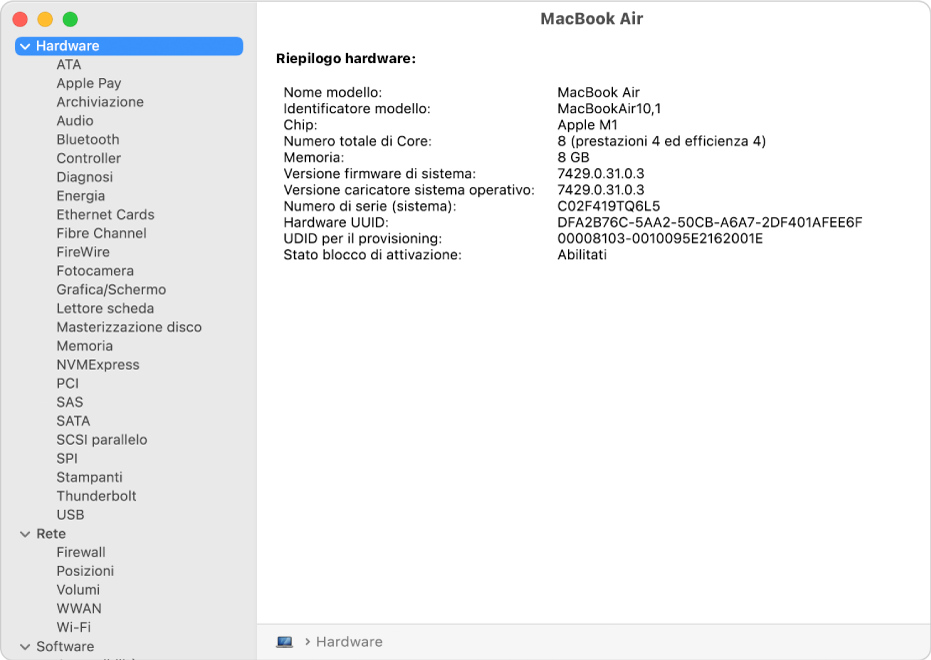iMac, Mac Mini, Mac Pro o qualsiasi MacBook ecco la guida per visualizzare le specifiche hardware.
Se ci segui da un po’, probabilmente sai già che oltre a tenerti informato, cerchiamo sempre di aggiungere più conoscenza alla tua vita quotidiana, con suggerimenti e tutorial per ottenere il massimo dai tuoi dispositivi e app.
Oggi, proseguendo questa routine, vi presentiamo un altro consiglio; questa volta per gli utenti di computer Apple! Scopri di seguito come controllare le specifiche hardware della tua macchina, visualizzando il modello del processore, la quantità di RAM, lo spazio di archiviazione e altro ancora.
Come vedere le impostazioni hardware del tuo Mac
Conoscere le impostazioni hardware del tuo Mac può essere la chiave per capire se un determinato software è compatibile con il tuo computer, a maggior ragione con la recente transizione del chip, oltre che essenziale per l’acquisto o la vendita di una macchina usata.
Che il tuo dispositivo sia un iMac, Mac Mini, Mac Pro o qualsiasi MacBook, le procedure per visualizzare le specifiche sono esattamente le stesse; come puoi vedere di seguito.
- Nella schermata iniziale del sistema, fai clic sull’icona della mela situata nell’angolo in alto a sinistra dello schermo e seleziona l’ opzione “Informazioni su questo Mac”;
- Questa prima finestra ti dirà già alcuni dati importanti come il modello del computer, il processore, la quantità di memoria RAM e il numero di serie.
- Naviga tra le schede per visualizzare i dati dai display collegati, le informazioni sui dischi di archiviazione e i collegamenti ai manuali e al supporto Apple. La scheda “Archiviazione” specifica la dimensione del disco e quanto spazio è occupato.
Qui hai imparato come visualizzare le informazioni hardware di base del Mac in questione! Se vuoi approfondire le specifiche, controlla la categoria qui sotto.
Resoconto di sistema
Se le informazioni presentate nella categoria precedente non sono sufficienti, è possibile approfondire un po’ i dettagli hardware tramite il “Resoconto di sistema“. Per accedere alla sezione, controlla i passaggi seguenti.
- Nella schermata iniziale del sistema, fai clic sull’icona della mela situata nell’angolo in alto a sinistra dello schermo e seleziona l’opzione “Informazioni su questo Mac”;
- Nella scheda “Panoramica”, fare clic su “Resoconto di sistema“.
- Verrà visualizzata la schermata seguente.
La scheda mostrata è fondamentalmente divisa in tre sezioni: hardware, rete e software, dove puoi trovare informazioni su praticamente tutti i componenti del tuo computer.
Nella sezione Hardware troverai le specifiche dei componenti del dispositivo, dalla batteria e monitor ai dettagli dell’adattatore Bluetooth integrato e dei dispositivi di archiviazione.
Nella parte Rete, tra l’altro, troverai una cronologia dettagliata delle reti Wi-Fi e informazioni sulle impostazioni del firewall.
Sotto Software, vedrai informazioni sul kernel, accessibilità, applicazioni installate, elementi di avvio e altro.
Nel caso in cui le specifiche hardware riportate in questo menù non siano ancora sufficienti e si cerchino informazioni esterne come informazioni sulla tastiera, tipo di porta USB o dettagli sulla misurazione del computer, controlla la categoria seguente.
Altre informazioni
Se stai cercando informazioni che coinvolgano non solo i componenti interni del tuo Mac, ma anche dettagli sull’esterno, Apple ha una scorciatoia per questo. Dai un’occhiata qui sotto.
- Nella schermata iniziale del sistema, fai clic sull’icona della mela situata nell’angolo in alto a sinistra dello schermo e seleziona l’ opzione “Informazioni su questo Mac”;
- Ora, fai clic sulla scheda “Assistenza“;
- Nella nuova scheda, fai clic su “Specifiche“. Si aprirà una pagina web con informazioni generali sul computer.